なお、Image Playgroundは現時点でβ版という位置づけ。予期しない画像が生成される可能性があることは画面下部に明記されているため、過信は禁物だ。とは言え、プレゼン資料やブログを書くときのイメージイラストを作る際に便利。イラストのテイストが「Animation」と「Illustration」の2種類しか選択できないなど、融通が利かない面はあるものの、手軽に使えるため活用の幅は広そうだ。
手書きから画像を作る「画像マジックワンド」
Image Playgroundは、Apple Intelligenceの画像生成機能をアプリとして切り出したもの。OSレベルで対応していることもあり、iOS 18.2では、他のアプリにも画像生成が組み込まれている。「メモ」アプリの「画像マジックワンド」も、同じAIモデルをベースにした新機能だ。
写真やキーワードを基にイラストを描くImage Playgroundとは異なり、画像マジックワンドは「メモ」アプリ内で描いた手書きのスケッチを基に、イラストを描き起こしてくれる。AIに下書きの清書を頼めるようになったとイメージすれば、理解しやすいかもしれない。「メモ」と言っても、他人と共有するようなときには適当に書いた線画だと少々恥ずかしい。画像マジックワンドは、このようなときに活躍する。
操作方法も直感的だ。まず、「メモ」アプリでペンの形をしたアイコンをタップして、何らかのペンを選択し、適当なイラストを描いてみよう。そのツールボックスで、画像マジックワンドも選択できる。定規のようなツールの左隣にあるのが、それだ。アイコンをタップし、先ほど描いた線画を囲むようになぞると、それを基にしたイラストの生成が始まる。
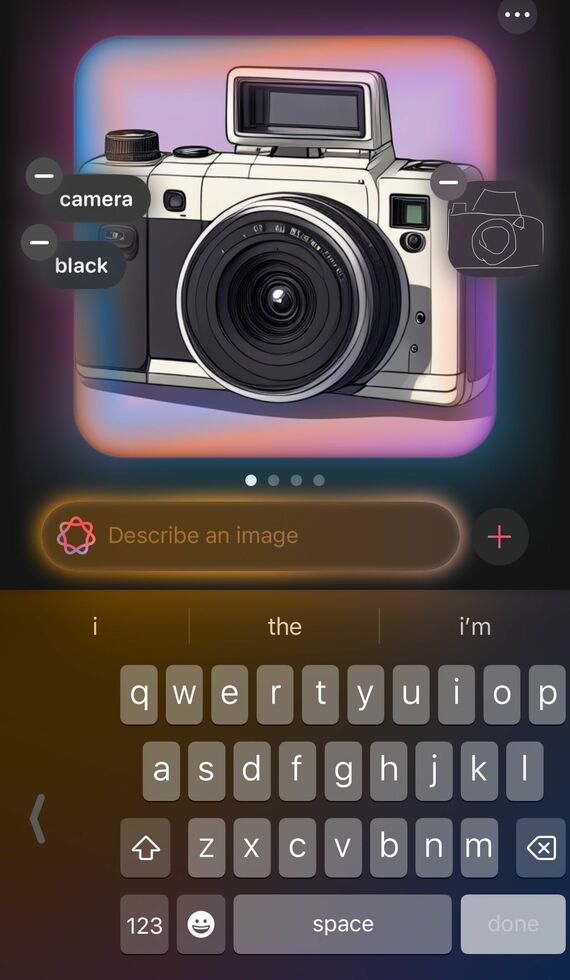
次に、そのイラストを説明するためのキーワードを入力する。試しに一眼カメラ(に見えなくもない)のイラストをサッと線で描き、追加のワードには「camera」と入力してみたところ、線画に沿った形でイラスト調のカメラが出力された。フラッシュのつもりで描いた部分も、ちゃんと画像に反映されている。画像下の入力欄に「black」を追加したところ、ボディの色を黒に変わった。
標準では「Sketch」とになっているため、これを「Illustration」に変更したところ、よりイラスト調の画像に仕上がった。右上の「Done」というボタンを押すと、生成したイラストがメモ内に貼られる。この状態は、写真を挿入したときと同じ。サイズを変更したり、コピーしたりといった操作も行える。































無料会員登録はこちら
ログインはこちら